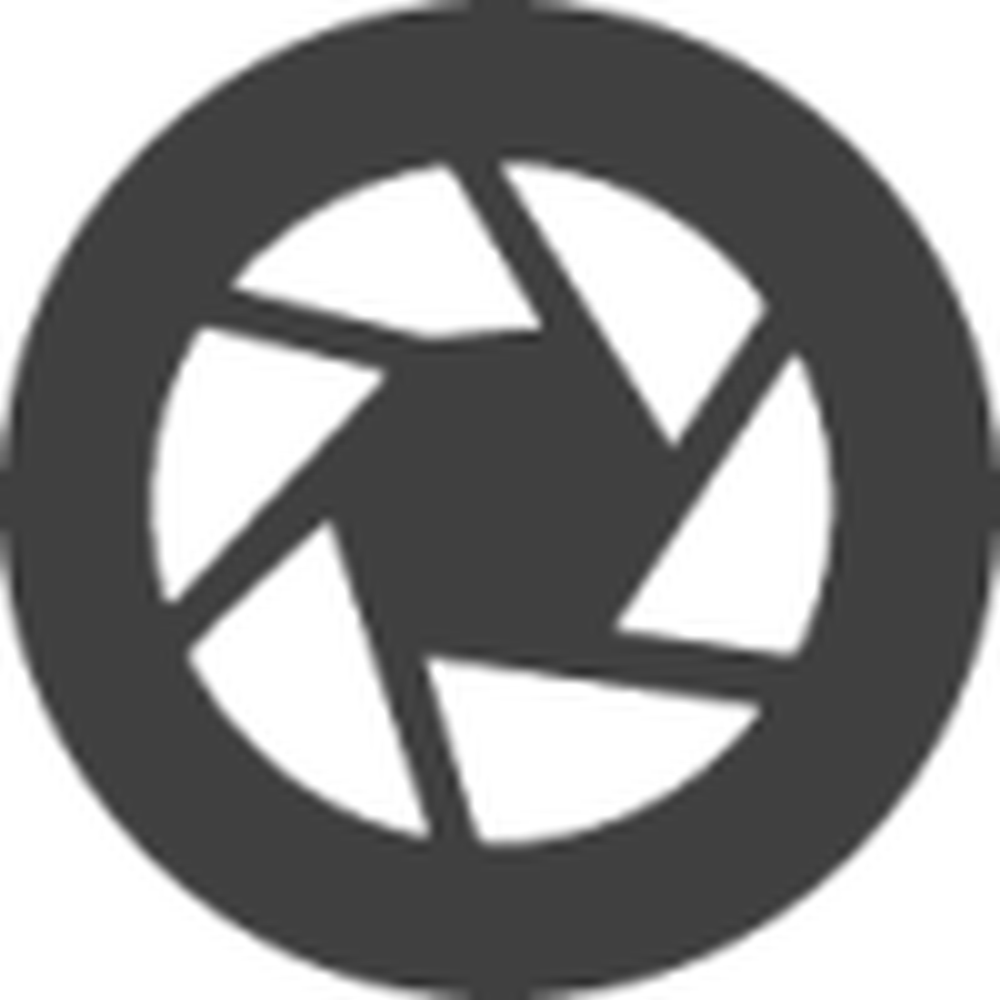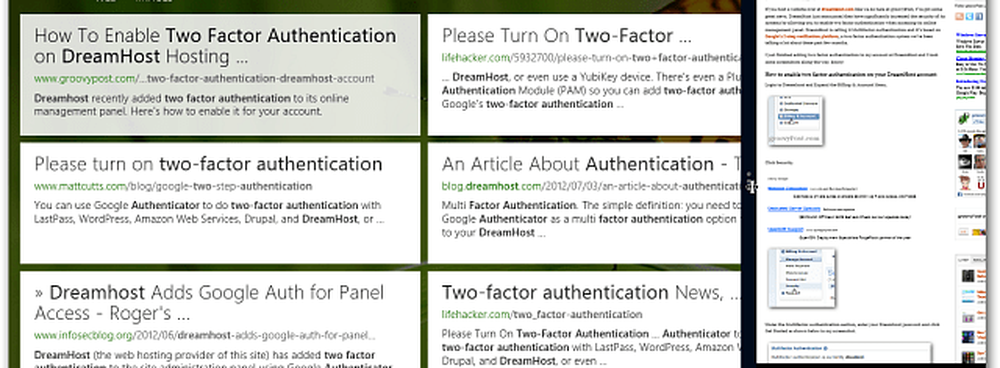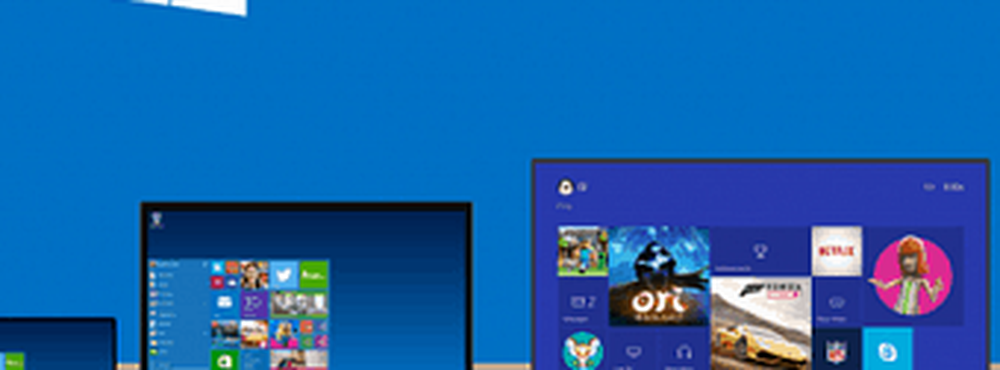Windows 8 App Feature Remote Desktop

Asegúrese de que Remote Desktop esté encendido antes de usarlo para conectarse entre máquinas.
Primero, haga clic en el mosaico de escritorio remoto en la pantalla de inicio de Metro.

Luego se inicia Remote Desktop. Puede escribir la dirección IP de la máquina a la que desea conectarse en el campo en la parte inferior de la pantalla y hacer clic en Conectar.
También hay un par de otras opciones. Puede trabajar con aplicaciones y escritorios que tienen RDP habilitado. O bien, puede conectarse a PC en una red corporativa a través de una VPN.

Antes de conectarte, ingresa tu nombre de usuario y contraseña. Si se conecta a la máquina regularmente, marque Recordar mis credenciales y haga clic en Aceptar.

La primera vez que se conecte a una máquina en su red local, recibirá un mensaje de advertencia sobre la verificación de la Identidad de la PC remota. Marque para no volver a preguntar, luego Conectar de todos modos.

Ahora estás conectado a la computadora remota. Aquí me estoy conectando a una computadora con Windows 7 con una máquina virtual con Windows 8 en ejecución.

Cada máquina a la que se conecte se almacenará como un mosaico que podrá extraer y conectar a diferentes máquinas si lo necesita. O haga clic en el icono Agregar para conectarse a una computadora diferente en la red.

Ser capaz de conectarse a diferentes máquinas de forma remota es una gran característica para que los administradores trabajen en otras computadoras con Windows. Lo bueno es que todavía está disponible en Windows 8.